| 일 | 월 | 화 | 수 | 목 | 금 | 토 |
|---|---|---|---|---|---|---|
| 1 | 2 | 3 | 4 | 5 | 6 | |
| 7 | 8 | 9 | 10 | 11 | 12 | 13 |
| 14 | 15 | 16 | 17 | 18 | 19 | 20 |
| 21 | 22 | 23 | 24 | 25 | 26 | 27 |
| 28 | 29 | 30 | 31 |
Tags
- 구글애널리틱스4
- 인터뷰
- 데이터너겟
- Weirdsector
- Datanugget
- Pretotyping
- 구글애널리틱스
- GA4
- 그로스해킹
- 프리토타이핑
- 개발자인터뷰
- 마케팅
- socialmedia
- 프론트엔드개발자
- 위어드섹터
- JavaScript
- 디자이너
- 데이터분석
- 개발스터디
- figma
- 프론트엔드
- growthhacking
- 개발공부
- 구글애즈
- 그로스해커
- LABBIT
- 개발자
- 피그마
- 개발일지
- UX
Archives
- Today
- Total
위어드섹터 공식 블로그
[ Firebase / SHA 확인하는 방법 ] 본문
firebase에 앱 연동을 하던 중, SHA 인증서를 입력하는 부분이 있었다.
firebase 에서는 선택사항이었으나, 나는 Google Play Console에 올려야 하기 때문에 필수사항으로 입력해야 했다.
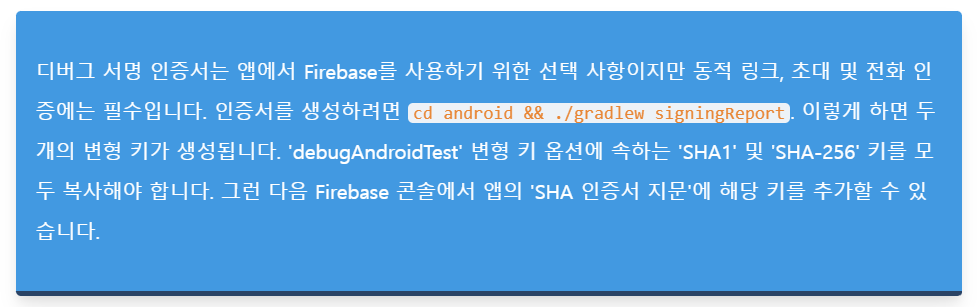
이번 글에서는 android studio와 cmd 에서 SHA 확인하는 방법을 기록하겠다.
1. android studio
1-1. 안드로이드 스튜디오에서 우측의 코끼리 아이콘(초록색 박스)을 누른다.
만약 코끼리 아이콘이 없으면?
** 제일 우측에 Gradle(빨간색 박스)이라고 되어있는 것을 누른다
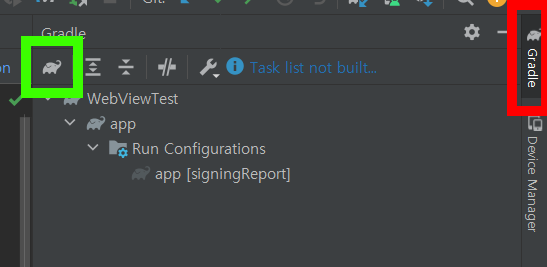
** View - Tool Windows - Gradle 을 누른다

1-2. gradle signingReport 입력

1-3. 하단 Run 부분에서 결과가 나온다

2. cmd
2-1. cmd 를 키고 프로젝트의 앱 수준으로 이동 후, .\gradlew signingReport 입력
** 위 방법으로 시도했을 때 안됐었는데 이유는 아래와 같았다.
- 앱 수준이 아닌 프로젝트에서 코드 입력
- gradlew signingReport 입력 (‘.\’ 을 쓰지 않았다)

2-2. SHA 가 나오면서 마지막에 BUILD SUCCESSFUL !
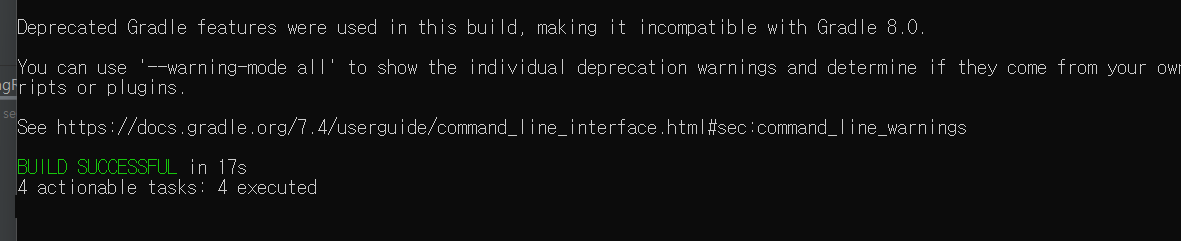
3. 참고
3-1. https://singo112ok.tistory.com/49
알고 나면 쉬운데, 처음 할 때는 잘 안돼서 이상한 부분에서 시간을 보냈다.
다음에는 구글 시트와 구글 폼을 연동하여 시트에서 수정하면 폼에서 자동으로 바뀌는 것으로 글을 써 보겠다.
블로그 구독자 문의 주소 : info@weirdsector.co.kr
LABBIT을 운영하는 Team 위어드섹터 만나러 가기
'Developing > App' 카테고리의 다른 글
| [Google Apps Script] 구글시트와 구글 폼 연동하기 (1/2) (1) | 2022.11.14 |
|---|---|
| [ Flutter - Android / Google Play Console 에 업로드 하는 방법 ] (0) | 2022.11.01 |
| [iOS / Flutter] Flutter 앱에 Facebook SDK 설치 후 캠페인 성과 확인하기 (1) | 2022.11.01 |



